Cet article explique comment définir vos quantités minimales / maximales pour la nouvelle commande et l’achat
Min Max et nouvelle commande quantité/taille de boîte pour l’achat
- Les niveaux de stock minimum et maximum sont définis au niveau du magasin.
- Le niveau de réapprovisionnement/quantité de boîte est défini au niveau de l’entreprise.
Entreprises multi-sites - veuillez noter
- Lors de l’ajout d’un nouveau magasin, il n’y aura pas de stock de magasin existant, donc les enregistrements doivent être créés.
- Afin de créer un stock de magasin, les importations Min/Max et Quantité suivantes peuvent être utilisées
- Des taxes peuvent être ajoutées avec les deux importations
- Un utilisateur disposant des autorisations appropriées peut créer une liste de stock à partir du niveau principal de l’entreprise. Voir ci-dessous pour obtenir des instructions sur la création d’un rapport de stock simple
Ajout de Min Max en vrac
- Depuis le Back Office Aptimyz, accédez à Inventaire > Tables importées
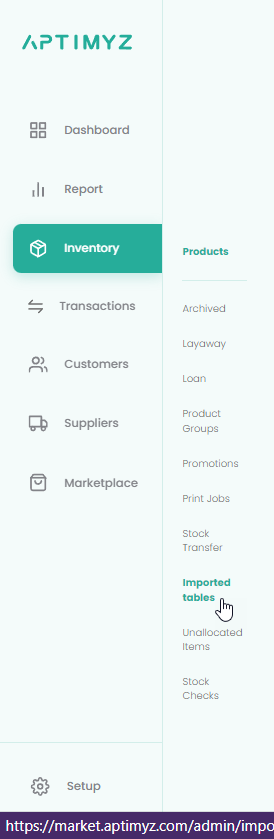
2. Sélectionnez « Importer » > Importer des magasins min/max
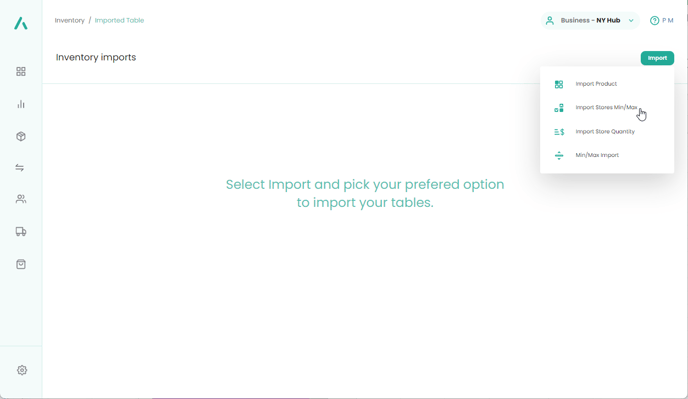
3. Téléchargez la feuille de calcul Min Max à partir d’ici storeminmax.xlsx
4. Renseignez le champ Stock ID OU SKU
5. Remplissez Min Max et Groupe fiscal
6. Enregistrer en tant que fichier CSV UTF-8
7. Appuyez sur « Continuer » pour importer le Min, Max et Taxes
Création d’un rapport de stock simple
- Connectez-vous à Aptimyz Back Office
- Dans le menu principal, sélectionnez Rapport > inventaire
- Créez le rapport suivant :
Champs de données :
a) Numéro d’article
b) Code à barres
c) Produit
d) Variation
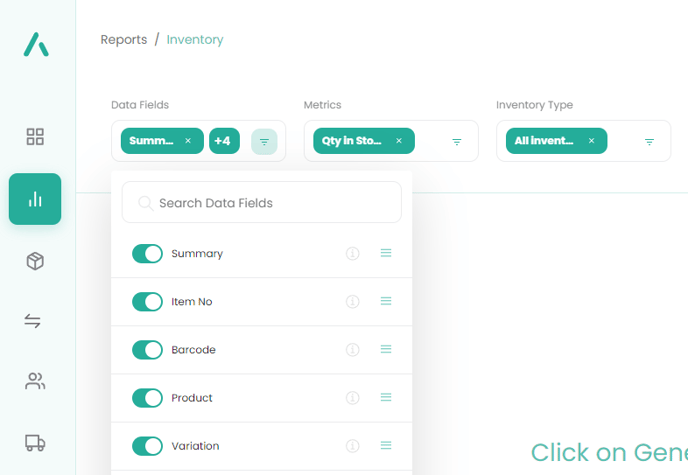
4. Générer un rapport
5. Exporter vers Excel
6. Une fois que vous avez identifié les produits dont vous avez besoin dans le fichier d’importation, copiez et collez la colonne Article non (ID de stock) ou la colonne Code à barres et ajoutez les entrées min max et les groupes de taxes au fichier d’importation.
Méthode alternative à la création d’un fichier d’importation
- Ouvrez le rapport exporté.
- Mettre en forme le champ Item No et SKU pour qu’ils soient tous deux Format > Nombre > 0 décimale
- Vous obtiendrez alors un fichier qui ressemble à ceci:
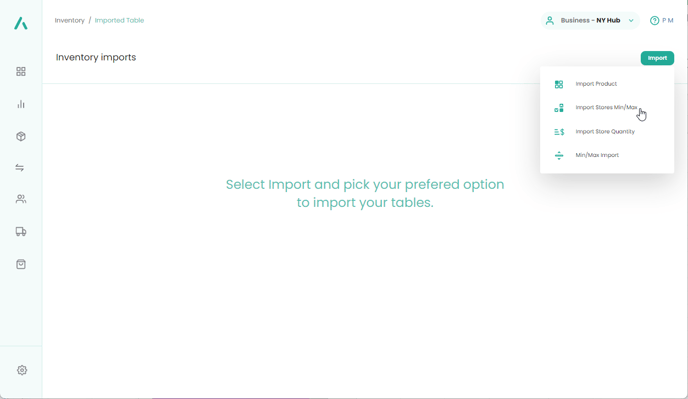
- Insérez en 3 colonnes après le code-barres.
- Donnez-leur les rubriques min, max, tax
- Ajoutez les chiffres min, max et taxes par rapport aux produits que vous souhaitez mettre à jour
7. Supprimez les colonnes supplémentaires : Produit, Variation et quantité
8. Enregistrez le fichier avec un nom dont vous vous souviendrez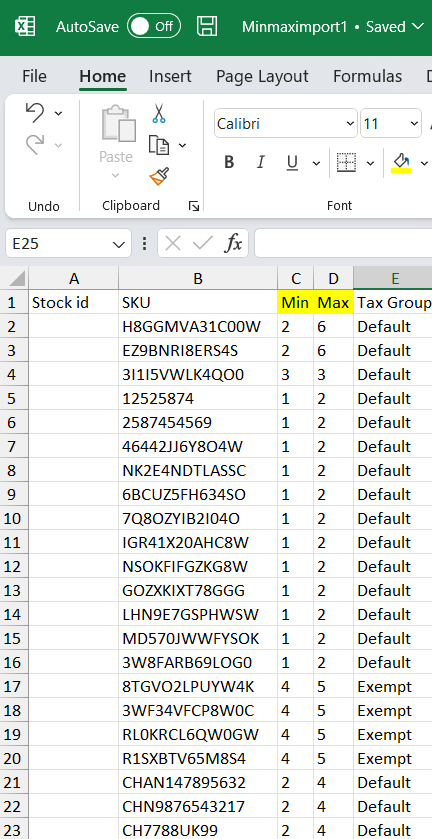
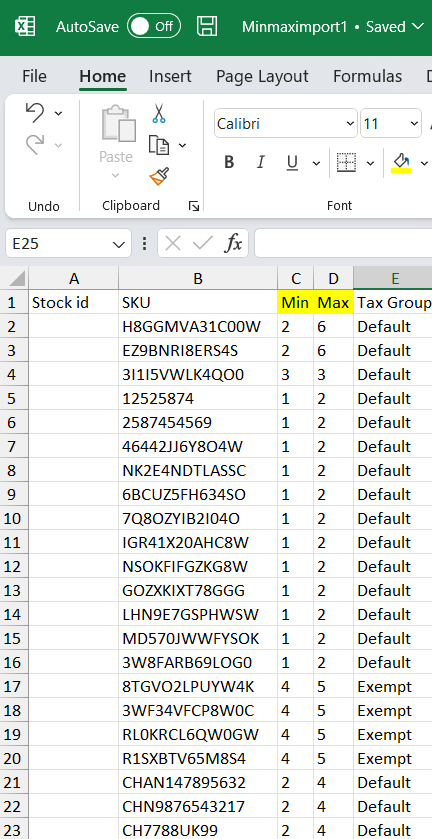
9. Enregistrez à nouveau le fichier, cette fois en utilisant « Enregistrer sous » et choisissez l’option : CSV UTF-8
10. À l’aide de la routine d’importation ci-dessus, importez les données au niveau du magasin local.
Ceci est la fin de l’article
